Содержание
- 1 Установка программы версии PCL6
- 2 Что такое Universal Print Driver HP
- 3 Коротко об установке
- 4 PostScript — Driver
- 5 PCL5 — Driver
- 6 PCL6 — Driver
- 7 HP Printer Software Download for Windows 10
- 8 Steps to download the HP printer drivers for Windows 10
- 9 Supported OS Versions for Windows 10 HP Printer Driver Download
- 10 Choose your HP Models for Windows 10 Driver Download
- 11 HP Envy Printers Models for Windows 10
- 12 HP Officejet Printers Models for Windows 10
- 13 HP Officejet-Pro Printers Models for Windows 10
- 14 HP Deskjet Printers Models for Windows 10

Также драйвер подходит для серверов Windows 2008/2012/2016
Размер: 15.8 MB -x32 и 17.8 MB — x64
Разрядность: 32/64
Ссылки:
x32 — PCL6-UPD-Windows-Universal-HP-x32
x64 — PCL6-UPD-Windows-Universal-HP-x64
На официальном сайте HP есть список устройств, которые можно настроить с помощью этой программы.
Windows XP/Vista/7/8/8.1/2008/2012/2016 — PCL5
Размер: 17 MB -x32 и 19 MB — x64
Разрядность: 32/64
Ссылки:
x32 — PCL5-UPD-Windows-Universal-HP-x32
x64 — PCL5-UPD-Windows-Universal-HP-x64
Windows XP/Vista/7/8/8.1/10/2008/2012/2016 — PostScript
Размер: 17 MB -x32 и 19 MB — x64
Разрядность: 32/64
Ссылки:
x32 — PCL5-UPD-Windows-Universal-HP-x32
x64 — PCL5-UPD-Windows-Universal-HP-x64
Windows XP/Vista/7/8/8.1/10/2012 — USB (DOT4)
Размер: 1 MB — x32 и 1,5 MB — x64
Разрядность: 32/64
Ссылки:
x32 — PCL5-UPD-Windows-Universal-HP-x32
x64 — PCL5-UPD-Windows-Universal-HP-x64
Установка программы версии PCL6
Для того, чтобы установить программное обеспечение для конкретного принтера марки НР, вам надо сначала найти этот драйвер в интернете, а уже потом сделать настройку в системе. Но компания HP сделала программу, которая позволяет с помощью одной утилиты произвести настройку многих моделей принтеров и МФУ. В первую очередь нужно скачать универсальный драйвер НР по ссылкам выше. Откройте скаченный файл в папке загрузок и запустите его двойным, быстрым нажатием левой кнопки мышки.
Откроется окно архиватора, который предложит выбрать папку, куда можно разархивировать временные файлы, которые необходимы для работы мастера установки. Изменить директорию можно нажатием клавиши «Browse». После этого выберите кнопку «Unzip».
Откроется приветственное окно установщика драйвера НР. На первом этапе будет предложено прочесть текст лицензионного соглашения, которое описывает права компании на технику и программы. Если Вы согласны со всеми пунктами, то нажмите «Да».
Далее выбираем для установки опцию «Обычный режим» — отмечаем напротив нее кликом мыши. Вы можете выбрать другие варианты, но первый вариант считается оптимальным для любого пользователя.
Далее начнется поиск устройства, который подключен к компьютеру (в данный момент вам надо сделать подключения принтера или МФУ к компьютеру), а также программа выполнит его установку. Завершить работу программы можно нажатием кнопки «Готово». После этого можно будет использовать принтер или, при необходимости, установить дополнительные драйверы.
Установщик может предложить найти принтер на вашем компьютере, если он его не найдет – обычно это происходит со старыми моделями печатающих устройств. Для того, чтобы воспользоваться этим, отмечаем окно напротив первой опции. Нажимаем «Далее».
Универсальный драйвер печати HP или просто UPD (Universal Print Driver) был разработан для того, чтобы существенным образом упростить установку печати в бизнес-среде, к примеру, в условиях офиса, где иначе может потребоваться печатающее устройство нескольких моделей и соответственно несколько различных драйверов. Универсальный драйвер hp отличается ещё тем, что имеет упрощенное управление. Подобное программное обеспечение для печатающей оргтехники подойдет тем пользователям, которые ищут драйвер без инсталляции дополнительного ПО.
Что такое Universal Print Driver HP
Универсальный драйвер для принтеров hp представляет собой отдельный драйвер, который способен предоставить поддержку процесса печати сразу на целом ряде моделей принтеров hp laserjet в windows 7, 8, 10 и других версий. Это, в свою очередь, заметным образом упрощает задачу, связанную с поддержкой ИТ и работу сисадминов.
Следует добавить, что универсальный драйвер принтера hp определяется по наименованию, которое добавляется в конец названия, к примеру, PostScript, PCL5, PCL6. Уточнить этот момент вы можете, ознакомившись с техническими характеристиками вашего устройства.
Установленный HP UPD обладает базовой функциональностью, которая включает в себя возможность настройки всех необходимых параметров конфигурации в автоматическом режиме. В свою очередь, это дает возможность интерфейсу подобного ПО изменяться для того, чтобы отражать все те возможности печатающего устройства, которые поддерживаются им. Настройка опций при этом выполняется автоматическим образом посредством двунаправленного соединения. Оно, в свою очередь, устанавливается между оргтехникой и UPD. Устанавливается данное соединение, как правило, прямым подключением к USB или по сети.
Если вы планируете устанавливать данный драйвер, то примите во внимание, что в качестве варианта модели печатающего устройства по умолчанию будет выбрана т.н. базовая модель. Чтобы внедрение было успешным, необходимо загрузить двунаправленные службы UPD, правильно настроить порт и само устройство печати. Последнее должно иметь прямое и стабильное подключение по сети или к хосту.
Коротко об установке
Если вас интересует ответ на вопрос о том, как установить драйвер универсального типа, то следует сказать, что во время данного процесса вам понадобится открыть новый порт устройства, который будет иметь IP-адрес, являющийся недопустимым. Автоматическая настройка драйвера в этом случае будет пытаться соединяться с устройством по его IP-адресу. В результате подобного действия процесс установки будет окончен без каких-либо ошибок. Что касается параметров, то они будут выбраны по умолчанию. Например, вкладка «Цвет» показываться не будет, т.к. настройка UPD не сможет подтвердить наличие/отсутствие принтера цветной модели по указанному IP.
PostScript — Driver
Если вы решили скачать данный универсальный драйвер, то примите во внимание, что он доступен для любых устройств HP LaserJet. Его рекомендуется скачивать для распечатывания файлов из графических программ компании Adobe и других. Он способен обеспечить должную поддержку шрифтов Postscript, а также процесса печати с эмуляцией Postscript. Но учтите, что для использования такого UPD ваш принтер должен обладать возможностью печати с применением PS. Скачать его для Windows x32 и x64 различных версий вы можете отсюда:
- upd-ps-x32-6.8.0.2.42.96.exe — [18.4 MB];
- upd-ps-x64-6.8.0.2.42.96.exe — [20.3 MB].
Версия: 6-8-0-242-96Система: Windows 10 / Vista / 7 / 8 / 8.1Дата: 21 июня 2019 г.
А вот узнать о том, какую разрядность имеет установленная на вашем ПК операционная система Windows вы можете из этой статьи.
PCL5 — Driver
Данный UPD рекомендуется устанавливать при необходимости решения стандартных задач, связанных с офисной печатью на компьютерах, работающих под управление Windows. Он является совместимым с более старыми моделями LaserJet с поддержкой PCL. Данный универсальный драйвер пригодится в том случае, если для печати предусмотрено применение пользовательских/сторонних программных решений, к примеру, форм, шрифтов и программ SAP.
- upd-pcl5-x32-6.1.0.20.062.exe — [17.1 MB];
- upd-pcl5-x64-6.1.0.20.062.exe — [18.8 MB].
Версия: 6-1-0-20-062Система: Windows 10 / XP / Vista / 7 / 8 / 8.1Дата: 04 ноября 2015 г.
PCL6 — Driver
Этот универсальный драйвер для НР можно использовать для процесса печати в Windows любых версий. Его преимущества заключаются в возможности обеспечения наилучших параметров скорости и качества печати. Но учтите, что данный UPD может иметь неполную совместимость со сторонними и специальными решениями, которые основаны на PCL5.
- upd-pcl6-x32-6.8.0.24.29.6.exe — [17.2 MB];
- upd-pcl6-x64-6.8.0.24.29.6.exe — [18.1 MB].
Версия: 6-8-0-242-96Система: Windows 10 / XP / Vista / 7 / 8 / 8.1Дата: 21 июня 2019 г.
В целом UPD или универсальный драйвер для принтеров HP является отличным выбором для организаций, в которых установлено по несколько десятков печатающих устройств. Главное выбрать оптимальный вариант UPD и произвести все необходимые настройки.
HP Printer Software Download for Windows 10
HP Printer Driver Download For Windows 10
Steps to download the HP printer drivers for Windows 10
- Get the latest version of the HP printer driver download at 123.hp.com/driver download
- For downloading and installing a driver with a USB connection:
- The cable between the printer and computer should be disconnected
- Once you identify the printer model, follow instructions on your screen to access the driver download page
- Access the full feature driver by clicking on Download
- Wws built-in driver installation:
-
Windows 10 should be set to automatically download the driver software:
- Open the control panel
- Click on Change Device Installation settings
- In the device installation window, select Yes
- Click on Save Changes
- Detecting the printer during driver installation
-
For a USB connection:
- Switch on the printer
- Connect the HP printer and the computer through the USB Port using a USB cable
- A window will display Found New Hardware
- Follow any additional instructions present on screen
- Print a test page
-
For a wireless connection:
- Keep handy the SSID, WEP key or WPA pass phrase
- Connect the computer, printer and router to the same wireless network
- On the printer’s control panel, click on Setup
- Select Network
- Go down to the Wireless Setup Wizard
- Follow the instructions to connect the printer to the network
- To use the Add a Printer wizard for installing the print driver
- For both wired or wireless connections:
- Click on Devices and Printers
- Select Add a Printer and click on Add a network and then on Wireless
- Choose your printer’s name in the Select a Printer window
- If the printer is on the list, click on Next
- Click on Add a local printer
- Select Use an existing port and click on Next
- Clicking on Window Update will allow the printer drivers to update
- Select and enter the manufacturer’s details when prompted
- In the Printers window click on your computer’s name
- Click on Next
- Under Add a network and select Wireless
- Click on The Printer that I want isn’t listed and select Add a Printer using TCP/IP address
- Click on Next
- From the Device Type list, click on AutoDetect
- Click on Next after adding your printer’s IP address in the box
- To install the printer driver click on Next
-
For a USB connection:
Supported OS Versions for Windows 10 HP Printer Driver Download




Choose your HP Models for Windows 10 Driver Download
HP Envy Printers Models for Windows 10
HP Officejet Printers Models for Windows 10
HP Officejet-Pro Printers Models for Windows 10
HP Deskjet Printers Models for Windows 10
Используемые источники:
- http://printerp.ru/hp/universal-driver-hp.html
- https://printeros.ru/hp/universalnyj-driver.html
- https://www.123hp-com.com/hp-printer-driver-download-for-windows-10/
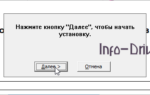 Драйвер для HP LaserJet 3050
Драйвер для HP LaserJet 3050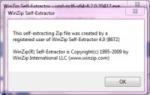 Скачать драйвер HP LaserJet 3055 бесплатно
Скачать драйвер HP LaserJet 3055 бесплатно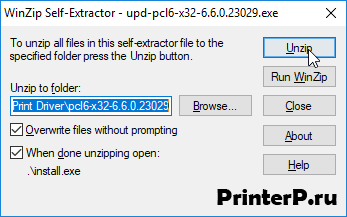
 Драйверы для ноутбука ASUS K52J (K52JB / K52JC / K52JE / K52JK / K52JT / K52Jr)
Драйверы для ноутбука ASUS K52J (K52JB / K52JC / K52JE / K52JK / K52JT / K52Jr)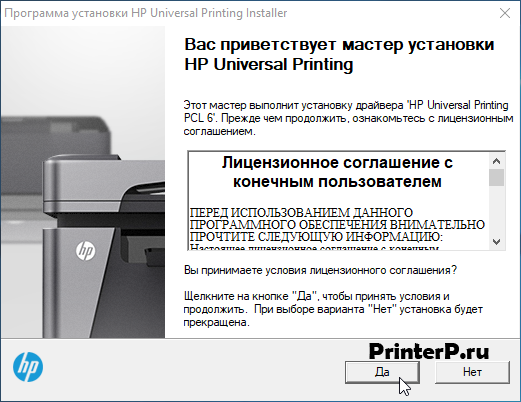
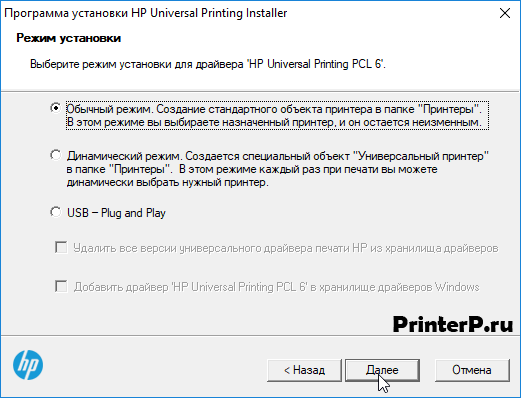
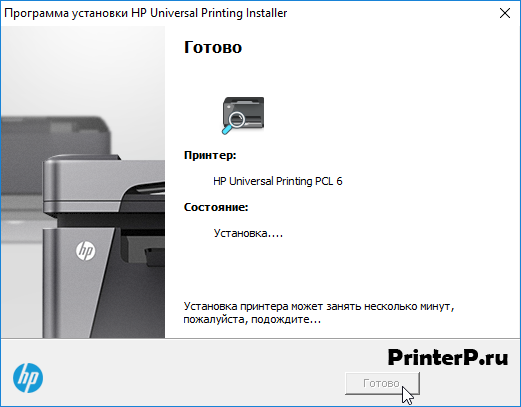
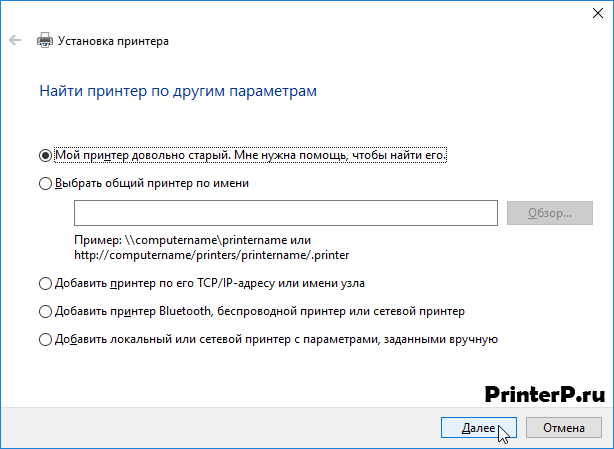



 Драйвер для HP LaserJet P2055, P2055d, P2055dn, P2055x
Драйвер для HP LaserJet P2055, P2055d, P2055dn, P2055x Драйверы для ноутбука HP G62-a16ER / G62-b26ER (Windows 7)
Драйверы для ноутбука HP G62-a16ER / G62-b26ER (Windows 7) Драйверы для ноутбука ASUS A52JB / A52JC / A52JK / A52Jr / A52JU (Windows 7)
Драйверы для ноутбука ASUS A52JB / A52JC / A52JK / A52Jr / A52JU (Windows 7)